Μεταφορά των δεδομένων σας στο νέο σας iMac
Μπορείτε πολύ εύκολα να μετακινήσετε τα αρχεία και τις ρυθμίσεις σας από ένα Mac ή PC στο iMac σας. Μπορείτε να μεταφέρετε πληροφορίες στο iMac από έναν παλιό υπολογιστή –ή από εφεδρικό αντίγραφο Time Machine σε συσκευή αποθήκευσης USB– είτε ασύρματα είτε με καλώδιο και προσαρμογείς Ethernet.
Συμβουλή: Για βέλτιστα αποτελέσματα, βεβαιωθείτε ότι το iMac χρησιμοποιεί την πιο πρόσφατη έκδοση του macOS. Ανοίξτε τις Προτιμήσεις συστήματος, και μετά κάντε κλικ στην «Ενημέρωση λογισμικού» για έλεγχο για ενημερώσεις.
Μεταφέρετε δεδομένα ασύρματα. Για να μεταφέρετε τα δεδομένα κατά την πρώτη διαμόρφωση του iMac, χρησιμοποιήστε τον Βοηθό διαμόρφωσης. Για να μεταφέρετε τα δεδομένα αργότερα, μπορείτε να χρησιμοποιήσετε τον Βοηθό μετεγκατάστασης. Ανοίξτε ένα παράθυρο Finder, μεταβείτε στις «Εφαρμογές/Βοηθήματα» και μετά κάντε διπλό κλικ στο στοιχείο «Βοηθός μετεγκατάστασης» για να πραγματοποιήσετε τη μετεγκατάσταση ασύρματα. Ακολουθήστε τις οδηγίες στην οθόνη. Βεβαιωθείτε ότι και οι δύο υπολογιστές είναι συνδεδεμένοι στο ίδιο δίκτυο και διατηρήστε τους σε κοντινή απόσταση καθ' όλη τη διάρκεια της μετεγκατάστασης.
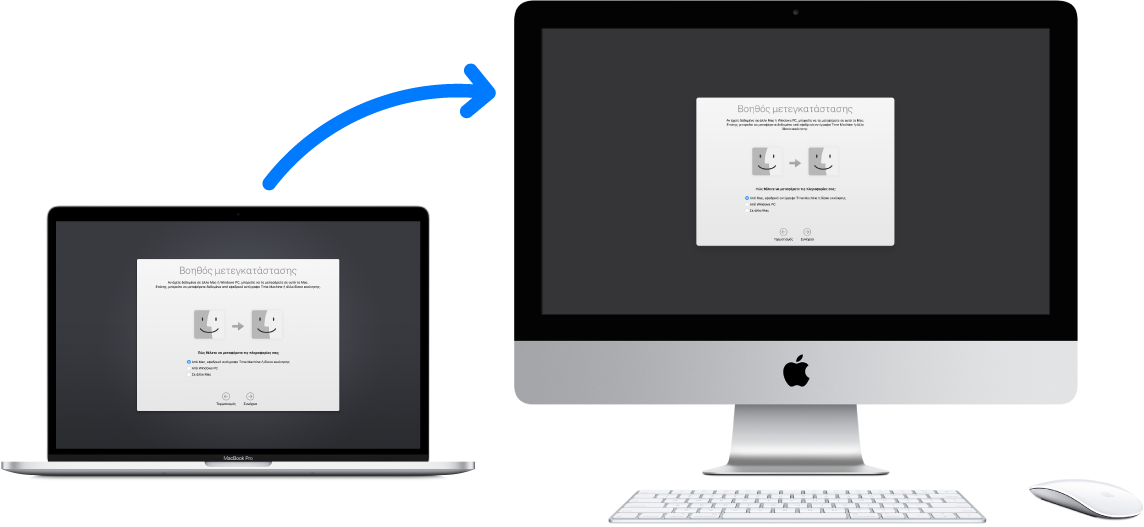
Συμβουλή: Για ταχύτερη μετεγκατάσταση, συνδέσετε τον παλιό υπολογιστή σας στο iMac με ένα καλώδιο, π.χ. ένα καλώδιο Thunderbolt 3 (USB-C).
Αν χρησιμοποιήσατε το Time Machine για να δημιουργήσετε εφεδρικά αντίγραφα των αρχείων σας από ένα άλλο Mac σε μια συσκευή αποθήκευσης, π.χ. έναν εξωτερικό δίσκο, μπορείτε να αντιγράψετε τα αρχεία από τη συσκευή στο iMac σας. Ανατρέξτε στην ενότητα Δημιουργία εφεδρικών αντιγράφων και επαναφορά του Mac σας.
Αντιγραφή αρχείων από συσκευή αποθήκευσης. Συνδέστε τη συσκευή στη θύρα USB 3 ![]() ή στη θύρα Thunderbolt 3 (USB-C)
ή στη θύρα Thunderbolt 3 (USB-C) ![]() στο iMac σας, και μετά μεταφέρετε αρχεία από τη συσκευή αποθήκευσης στο iMac.
στο iMac σας, και μετά μεταφέρετε αρχεία από τη συσκευή αποθήκευσης στο iMac.
Μάθετε περισσότερα. Για πλήρεις λεπτομέρειες σχετικά με όλες τις μεθόδους μετεγκατάστασης, δείτε το άρθρο της Υποστήριξης Apple Τρόπος μετακίνησης του περιεχομένου σας σε νέο Mac.